- A+
有时候电脑的系统时间同步更新不了,看了下面的文章,大家一定会有所收获,电脑知识是一点一点积累起来的。——希望下面的文章能帮到大家。
在对电脑系统时间进行“自动与Internet时间服务器同步”的时候,一点击“立即更新”,就会出现提示:“RPC服务器不可用”。一般而言,出现这种情况主要有以下几种原因和解决办法:
1.RPC服务没有启动
“开始”--〉“设置”--〉“控制面板”找到“管理工具”--〉“服务”,找到“RemoteProcedureCall(RPC)”,双击打开,在“启动类型”里选择“自动”后,点击确定;找到“RemoteProcedureCall(RPC)Locator”,双击打开,在“启动类型”里选择“自动”后,点击确定;最后重新启动电脑后,按照正确的方法再安装一遍软件即可解决问题。
另外,如果您的系统是xp,在重新启动安装之前,“开始”——》“运行”,运行msconfig,选择的是“正常启动”,则就会加载所有服务,包括rpc服务;选择是“有选择的启动”,您必须选中“加载系统服务”一项保证服务启动时加载。如果不行,就继续下面操作。
2、控制面板——管理工具——服务——WINDOWSTIME——启动,再试试就行了。如果还是不行,请继续下面操纵。
3、服务里的windowstime服务没有启动,可以在服务里手动启动;
或者在运行里输入cmd回车打开命令提示符,在命令提示符状态下输入w32tm/register,如果显示成功,继续输入netstart"windowstime",开启完毕就可以同步时间了。
附另外两种常见问题解决方案:
一、与服务器进行同步时间出错
windowstime服务是打开状态,但点击“自动更新”时还是显示“Windows在与服务器进行同步时出错”,怎么回事?
解决办法:
1.双击右下角的时间;
2.把服务器改成210.72.145.44(中科院国家授时中心的服务器);
3.修改之后,一定记得要先点右下角的“应用”,再点“自动更新”就可以了,一般不会出错!即使是高峰时期,三次之内必成功,比美国的服务器好多了。
二、自由选择时间同步间隔:
系统默认的时间同步间隔只是7天,我们无法自由选择,使得这个功能在灵活性方面大打折扣。其实,我们也可以通过修改注册表来手动修改它的自动同步间隔。
1.在“开始”菜单→“运行”项下输入“Regedit”进入注册表编辑器;
2.展开[HKEY_LOCAL_MACHINE\SYSTEM\CurrentControlSet\Services\W32Time\TimeProviders\NtpClient]分支,并双击SpecialPollInterval键值,将对话框中的“基数栏”选择到“十进制”上;
3.而这时在对话框中显示的数字正是自动对时的间隔(以秒为单位),比如默认的604800就是由7(天)×24(时)×60(分)×60(秒)计算来的,看明白了吧,如果您想让XP以多长时间自动对时,只要按这个公式算出具体的秒数,再填进去就好了。比如我填了3天,就是259200。
- www.fz0536.com
- 扫一扫加我微信
-
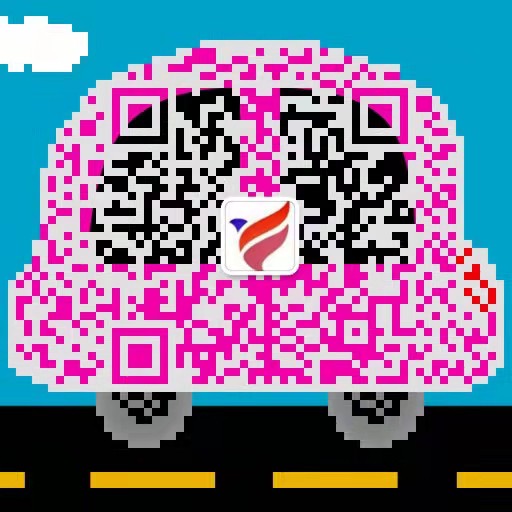
- 坊子帮微信公众号
- 扫一扫关注公众号
-
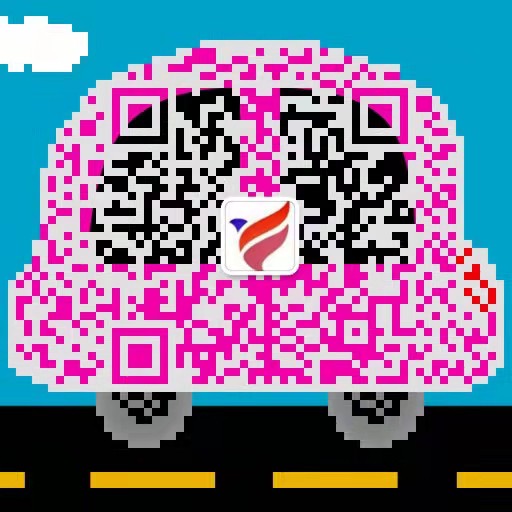
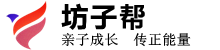
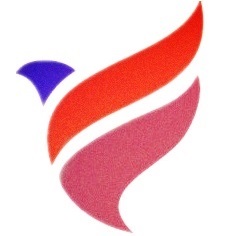
如果认为本文对您有所帮助请赞助本站
支付宝扫一扫赞助
微信钱包扫描赞助
赏